Hoe FaceTime te repareren werkt niet op iPhone of iPad
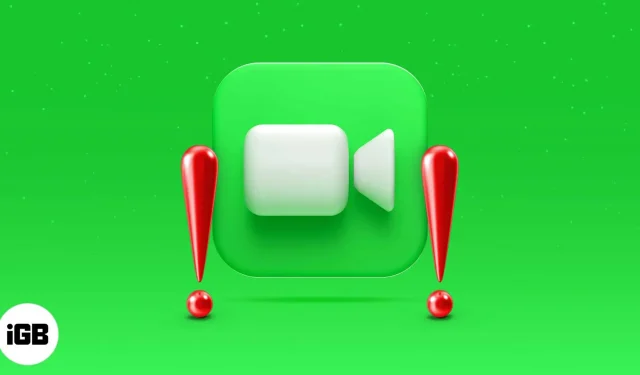
Voor het grootste deel werken iOS-apps zoals bedoeld of kunnen ze worden opgelost met een snelle herstart. Maar dat is niet altijd het geval. Soms, bijvoorbeeld wanneer uw FaceTime niet werkt of niet beschikbaar is, moet u naar ingewikkeldere oplossingen zoeken.
Maak je geen zorgen, we maken het repareren van FaceTime zo eenvoudig mogelijk. Hier leest u wat u moet doen als uw FaceTime niet werkt op uw iPhone of iPad.
- Waarom werkt FaceTime niet op je iPhone?: De basis
- 10 oplossingen om FaceTime te repareren werkt niet op iPhone
Waarom werkt FaceTime niet op je iPhone?: De basis
Voordat we bij de oplossingen komen, kan een overzicht van enkele veelvoorkomende boosdoeners van FaceTime-hacks u vertellen wat u moet weten.
Verkeerde Apple ID of telefoonnummer
Controleer eerst of u de juiste Apple ID of het juiste telefoonnummer hebt geselecteerd in Instellingen → FaceTime. Scrol omlaag naar “U KUNT CONTACT OPNEMEN OP FACETIME BIJ” en zorg ervoor dat uw ID en nummer zijn geverifieerd.
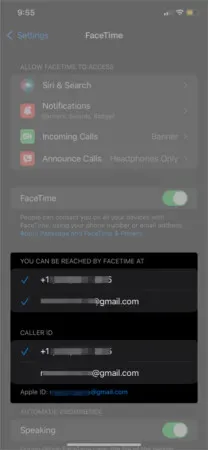
Als u uw Apple ID of telefoonnummer niet ziet, kunt u het volgende doen:
- Zorg ervoor dat u de nieuwste versie van iOS gebruikt. Meer hierover in oplossing 7.
- Zorg ervoor dat u uw telefoonnummer correct instelt. Ga naar Instellingen → iMessage en zorg ervoor dat iMessage is ingeschakeld. Klik vervolgens onder Verzenden en ontvangen op Gebruik uw Apple ID voor iMessage als u deze ziet. Zorg er anders voor dat er vinkjes naast uw Apple ID en telefoonnummer staan. Zorg ervoor dat uw ID en nummer ook zijn aangevinkt in Instellingen → FaceTime.
- Probeer uit te loggen bij FaceTime op al je Apple-apparaten zoals je MacBook of iPod Touch. Zorg er vervolgens voor dat u bent aangemeld bij FaceTime op uw iPhone of iPad en dat uw Apple ID en telefoonnummer zijn geverifieerd.
Werkt FaceTime in jouw land?
Zorg ervoor dat FaceTime-gesprekken zijn toegestaan in uw land . FaceTime is niet beschikbaar in Saoedi-Arabië, Pakistan en de Verenigde Arabische Emiraten (inclusief Dubai), op enkele uitzonderingen na.
Compatibiliteit van apparaten
Deze apparaten kunnen FaceTime via wifi gebruiken:
- iPhone 4 of nieuwer, iPad Pro (alle modellen)
- iPad 2 of nieuwer, iPad mini (alle modellen)
- iPod touch 4e generatie of later (alleen iPod touch 5e generatie of later ondersteunt FaceTime-audiogesprekken).
Deze apparaten kunnen FaceTime gebruiken via mobiele data (geen wifi):
- iPhone 4S of nieuwer
- iPad Pro (alle modellen)
- iPad (3e generatie of later)
Incompatibel data-abonnement
Als het gebruik van FaceTime via mobiele data het probleem is, zorg er dan eerst voor dat mobiele data is ingeschakeld voor FaceTime in Instellingen → Mobiel. Probeer Wi-Fi te gebruiken om FaceTime-gesprekken te voeren in de zeldzame gevallen dat uw data-abonnement dit niet ondersteunt.
Nu u enkele veelvoorkomende oorzaken kent, laten we eens kijken hoe u kunt verhelpen dat FaceTime niet werkt op uw iPhone of iPad.
10 oplossingen om FaceTime te repareren werkt niet op iPhone
- Start uw iPhone of iPad opnieuw op
- Controleer de FaceTime-serverstatus
- Zet datum en tijd op automatisch
- Controleer de wifi-verbinding op de iPhone
- Meld u af en weer aan bij FaceTime
- Probeer de simkaart van je iPhone te verwijderen
- Werk uw iOS-software bij
- Schakel FaceTime-inhoudsbeperkingen uit
- Sta bepaalde poorten toe in je firewall
- Reset alle instellingen op de iPhone
1. Start uw iPhone of iPad opnieuw op.
Het opnieuw opstarten van je iPhone of iPad gaat iets anders, afhankelijk van het model (of het nu een Home-knop heeft of niet, enz.).
Lees hoe u uw iPhone of iPad (alle modellen) kunt resetten.
2. Controleer de status van de FaceTime-server.
Ga naar de Apple-systeemstatuspagina en controleer de statusindicator naast FaceTime. Als het groen is, is het actief. Geef hem anders even de tijd om weer online te gaan.
3. Stel de datum en tijd in op automatisch
Deze truc kan het antwoord zijn op uw problemen. Ga naar Instellingen → Algemeen → Datum en tijd om de datum en tijd in te stellen op Automatisch. Schakel de installatie automatisch uit en weer in.
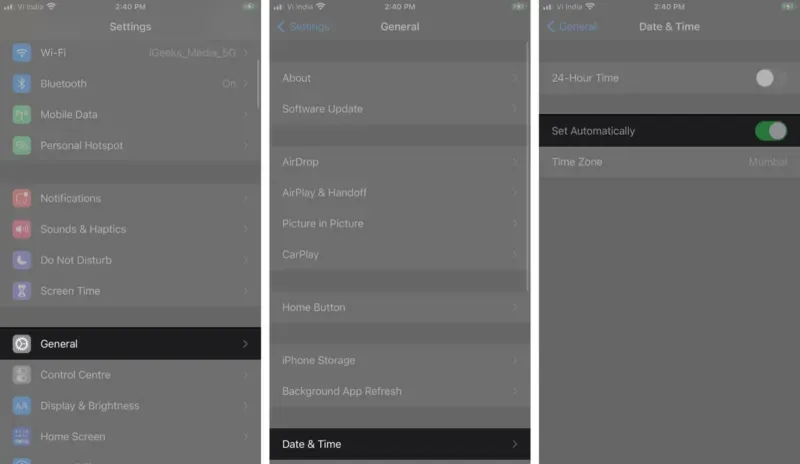
4. Controleer de Wi-Fi-verbinding op de iPhone.
Ga naar Instellingen → Wi-Fi en zorg ervoor dat het is ingeschakeld. Zorg er vervolgens voor dat uw Wi-Fi-verbinding is geselecteerd en verbonden. Open Safari of een andere browser en ga naar apple.com; is het geladen? Je wifi werkt, maar is mogelijk niet sterk genoeg voor FaceTime-videogesprekken. Dit is waarschijnlijk het geval als u tijdens gesprekken vaak waarschuwingen voor een slechte verbinding ziet.
5. Meld u af en weer aan bij FaceTime.
Ga naar “Instellingen” → “FaceTime”. Schakel FaceTime uit en weer in. Vergeet niet ook uit te loggen bij FaceTime op je Mac als je die hebt.
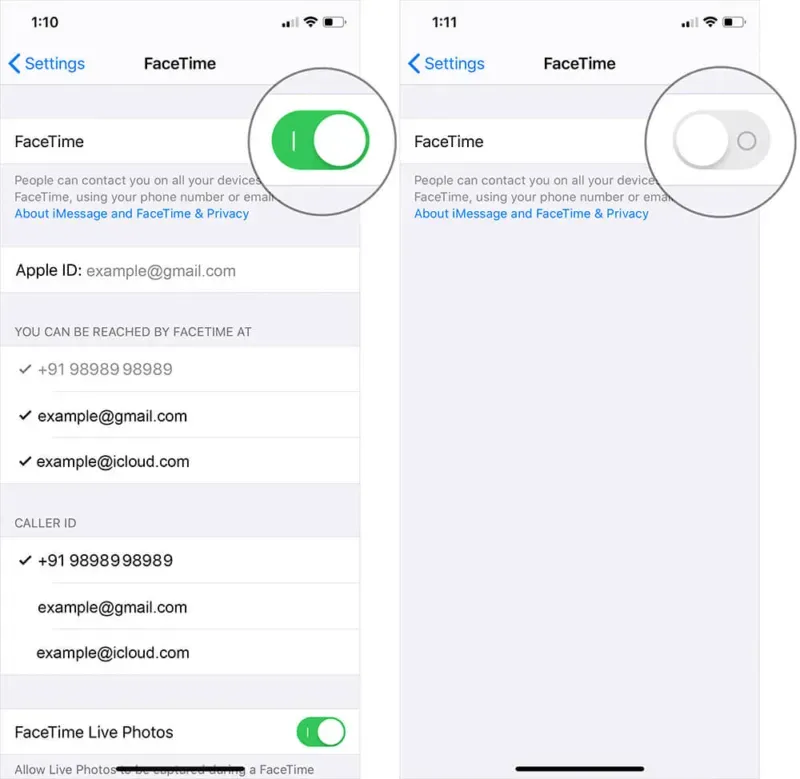
FaceTime werkt? Zo niet, ga dan verder met de volgende oplossing.
6. Probeer de simkaart van je iPhone te verwijderen.
Het is vermeldenswaard dat zolang uw simkaart niet in de iPhone is geplaatst, u geen sms-berichten of oproepen via mobiele gegevens kunt ontvangen.
- Zoek de SIM-lade op uw iPhone. Als je een iPhone 4 of nieuwer hebt, bevindt de simkaarthouder zich aan de rechterkant, ongeveer in het midden van de telefoon. Als u een iPhone 3GS of eerder heeft, bevindt de simkaarthouder zich aan de bovenkant van de telefoon.
- Steek een paperclip in het gaatje om de lade te openen. Druk hard om het eruit te laten springen.
- Haal de simkaart uit de houder door hem om te draaien.
- Plaats de simkaart terug in de lade en schuif de lade vervolgens terug in de iPhone totdat u voelt dat deze op zijn plaats klikt, gelijk met de zijkant van de telefoon.
7. Werk uw iOS-software bij
Ga naar “Instellingen” → “Algemeen” → “Software-update”. Als dat zo is, download en installeer het dan. Voer uw wachtwoord in wanneer daarom wordt gevraagd en werk vervolgens uw iDevice bij. Dit is een veel voorkomende oplossing voor veel iOS-problemen.
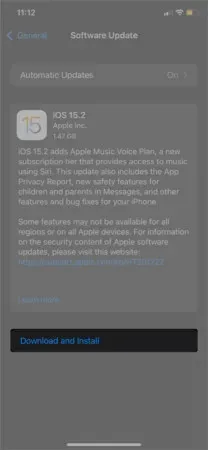
Als FaceTime nu goed werkt, ben je klaar. Probeer anders de volgende oplossing.
8. Schakel FaceTime-inhoudsbeperkingen uit.
Ga naar Instellingen → Schermtijd → Inhouds- en privacybeperkingen → Toegestane apps. Als inhouds- en privacybeperkingen zijn ingeschakeld, zorg er dan voor dat FaceTime is toegestaan. Anders zijn FaceTime-video- en audio-oproepen niet beschikbaar.
9. Sta bepaalde poorten toe in je firewall
Als uw netwerk zich achter een firewall bevindt, moet u mogelijk een stap verder gaan om FaceTime op uw iPhone in te schakelen. Controleer welke poorten je moet toestaan op de Apple Support-site .
10. Reset alle instellingen op de iPhone
Het resetten van alle instellingen op uw iPhone als laatste redmiddel kan uw probleem mogelijk oplossen.
Opmerking. Zorg ervoor dat u een back-up van uw iPhone maakt voordat u grootschalige acties uitvoert, zoals het resetten van alle gegevens.
Ga naar Instellingen → Algemeen → iPhone overzetten of resetten. Klik op Opnieuw instellen en vervolgens Alle instellingen opnieuw instellen. Voer uw wachtwoord in en klik nogmaals op Alle instellingen resetten om te bevestigen.
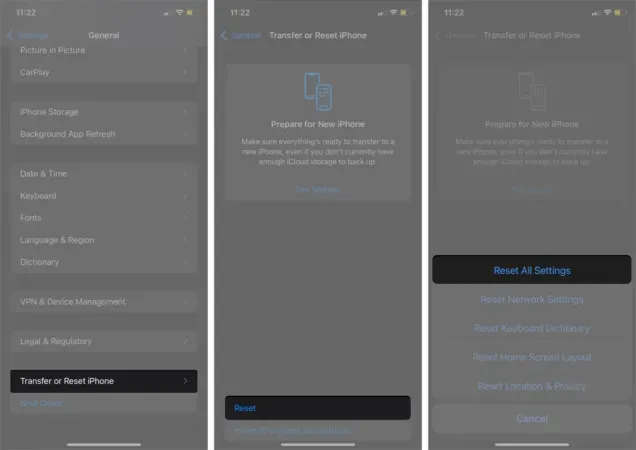
Test nu FaceTime om te controleren of het werkt.
FAQ
Het eerste dat u moet controleren, is of u FaceTime gebruikt via wifi of mobiele data. Controleer vervolgens uw wifi-verbinding of mobiele beschikbaarheid. Probeer ook iemand anders te bellen; er is mogelijk een probleem met het internet van uw ontvanger.
Zoals we hierboven vermeldden, kan FaceTime om een aantal redenen stoppen met werken. Waar het echt om gaat, is ervoor zorgen dat het werkt; probeer enkele van de meest voorkomende oplossingen, zoals het opnieuw opstarten van uw apparaat, uitloggen en weer terug in FaceTime, enz.
We hopen dat deze oplossingen je hebben geholpen om FaceTime weer aan het werk te krijgen! Als je nog steeds vastzit, laat ons dan je situatie weten in de reacties hieronder en we zullen ons best doen om je te helpen.
Heb je andere brandende vragen met betrekking tot Apple? In afwachting van je antwoord.



Geef een reactie